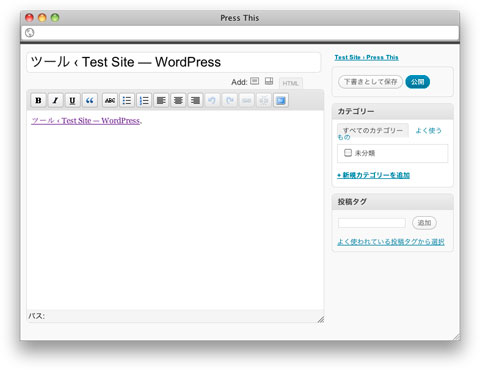iPhone から WordPress に記事を投稿するアプリに関しては 前にも書いた けど、バージョンアップして [ 写真のリサイズ機能 ] と [ クイックフォト ] と言う機能が追加されたらしいので試してみた。
▼ 画像は公式ページより
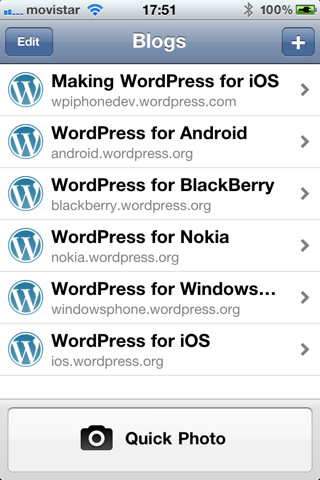
今回試してみた環境
- iPhone 4
- WordPress for iOS 2.8.1
- WordPress 3.1.3 ( サーバインストール型 )
- レンタルサーバー シックスコア
 ( SIXCORE S1 プラン )
( SIXCORE S1 プラン )
クイックフォト機能
クイックフォト機能は、素早く写真と簡単なテキストを投稿するための機能で、写真のリサイズはできず、643x480px のサイズに固定された。
多分、高さの上限値が 480px っぽい。下の表で言うと [ 中 ] サイズですね。
ただ、環境設定でデフォルトのサイズを中 ( Image Resize = Medium ) にすると、643x480px ではなく 482×360 で投稿された。
ウ~ン、わけがワカラン…。
[ Image Resize = Always Ask ] にすると、643x480px のサイズで投稿された。
写真のリサイズ機能
通常投稿の場合、画像を投稿に挿入するタイミングで、写真のサイズ選択画面が現れる。
以下は、各ボタンを押した時のサイズの比較表です。
アップロードした画像は iPhone 4 で撮影した物です。
| 小 | 322×240 |
|---|---|
| 中 | 643×480 |
| 大 | 857×640 |
| オリジナル | 2592×1936 |
| カスタム | 480×320 |
カスタムは 480×320 で投稿したけど、480×359 にリサイズされていた。なんでだろ?
アップロードした写真の Exif 情報を確認
アップロードした写真の Exif 情報を確認してみた所、ちゃんと削除されていた。
Find exif data – Online exif/metadata photo viewer と言うウェブサービスで確認しました。
アップロードした画像のファイル名について
アップロードした画像は、[ 20110608-060755.jpg ] みたいな日時のファイル名になる。
これは、写真の撮影日ではなく、投稿に画像を追加した日時みたい。
撮影日が同じ写真でも、投稿日が違うとファイル名が異なる。
位置情報付与機能について
位置情報付与機能を使うと、緯度・経度がカスタムフィールドに記録されるみたい。
参考にさせてもらったページ
ありがとうございます。